
Raz sme boli všetky deti. Nie je jediná osoba, ktorá nečítala knihu, ktorú by nemali mať, ani sledovala televíznu show, o ktorej vedeli, že jej rodičia nedovolili. Všetci sme tam boli. Moderné operačné systémy, s webovými prehliadačmi, obchodmi s aplikáciami a zabudovaným vyhľadávaním, umožňujú nájsť čokoľvek a všetko, na čo by ste nemali mať prístup. Operačný systém Microsoft Windows 8.1 je zákerný detský sen bez akýchkoľvek zmien. Určite chcete nastaviť rodičovskú kontrolu v systéme Windows 8.1 pre svoje deti, ak ste tak ešte neurobili.
Tu je návod, ako nastaviť rodičovskú kontrolu v systéme Windows 8.1. Zahŕňa to zariadenia, ako je napríklad Surface 2 od spoločnosti Microsoft a plnohodnotné počítače, ako napríklad notebooky a stolové počítače a zariadenia typu 2 v 1.

Než začneme, poďme sa porozprávať o potrebných materiáloch. Zabudnite na iné programy tretích strán a doplnky, ak už používate operačný systém Windows 8.1. Spoločnosť Microsoft má svoj vlastný systém s názvom Family Safety a je súčasťou systému Windows 8.1 bezplatne. Po druhé, budete chcieť uzamknúť počítač pomocou používateľského mena a hesla pre práva správcu. Môžete to urobiť z oblasti Používatelia v aplikácii Nastavenia. prečítať Ako vytvoriť používateľské kontá aby vás týmto procesom viedli. Ukážeme vám, ako to urobiť aj v tomto návode.
Poďme začať.
Ak používate zariadenie s myšou a klávesnicou, umiestnite kurzor do pravého horného rohu obrazovky, čím otvoríte panel s názvom Charms Bar. Ak chcete pristupovať k panelu Charms na dotyku, jednoducho umiestnite prst na pravý okraj obrazovky a pomaly ho posuňte doľava. Môžete robiť jednu z týchto vecí z ľubovoľnej obrazovky.

Kliknite alebo kliknite na Nastavenia Kúzlo, Je to zub v dolnej časti baru Charms.

Teraz klepnite alebo kliknite na Zmena nastavení PC.
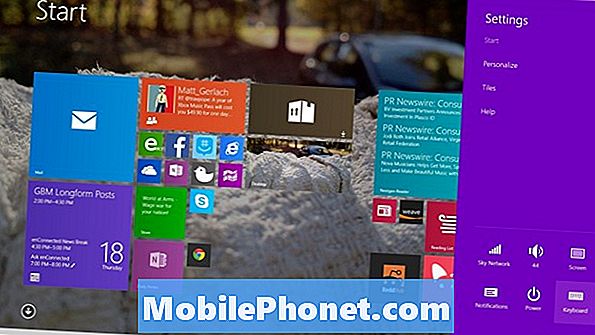
Ťuknite alebo kliknite na účty.
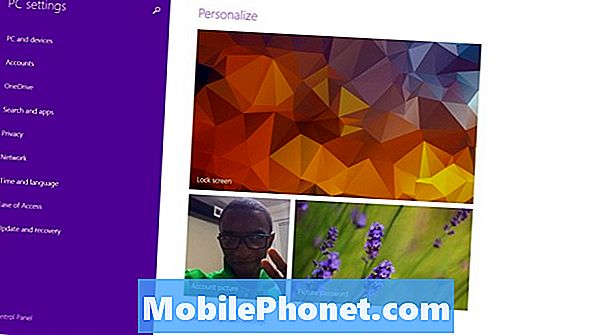
Ťuknite alebo kliknite na ostatné účty, Teraz klepnite na alebo kliknite na Pridať účet.
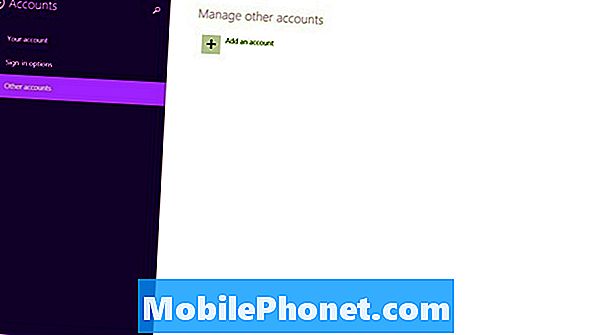
Vitajte na novej obrazovke účtu. Do poľa pre e-mailovú adresu zatiaľ nič nezadávajte. Namiesto toho klepnite alebo kliknite na text v dolnej časti vyskakovacieho okna Pridajte detský účet.
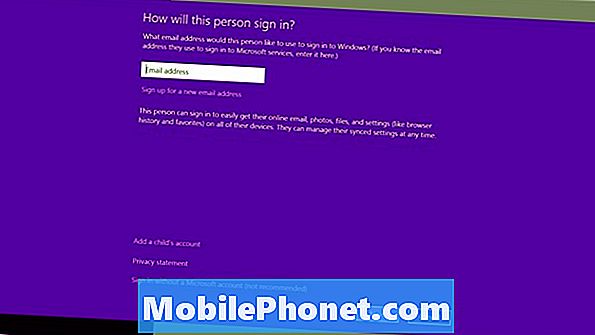
Tu je miesto, kde sa musíte rozhodnúť, aký je váš plán útoku. Ak máte dieťa dosť staré, môžete im dať účet Microsoft s prístupom k službe Xbox Live, Skype a Windows Store. Ak ho už máte, zadajte informácie preň. Ak nechcete, aby mal jeden, musíte pridať detský účet, ktorý nie je prepojený s e-mailovým účtom. To je ten, ktorý si dnes vyberáme.
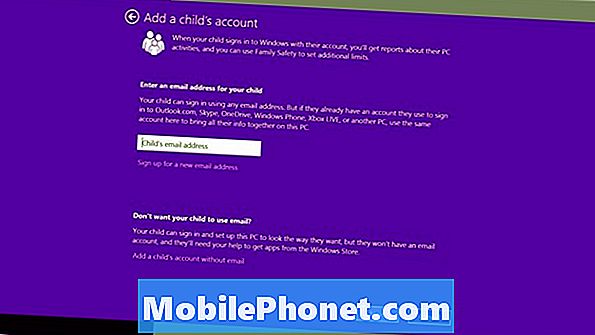
Teraz zadajte názov svojho detského účtu a ak to považujete za potrebné, zadajte heslo. Pre vaše deti - naozaj kohokoľvek mladšieho ako 14 rokov - by som povedal, že to nie je potrebné na používanie počítača doma. Ak je to prenosný počítač, priradiť heslo je veľmi dobrý nápad, pretože musí byť chránený pred krádežou. Kliknite alebo ťuknite na položkuĎalšie.
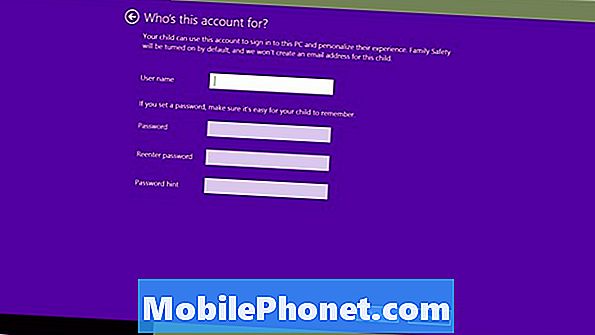
Teraz kliknite alebo ťuknite na položku dokončené a vaše dieťa účet bol vytvorený.
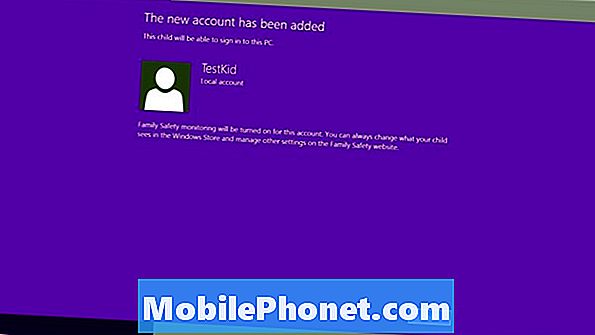
Chcete znova otvoriť vyhľadávací panel, ale tentoraz kliknete na položku Hľadať alebo na ňu klepnete. Zadajte položku Family Safety a vyberte ju z možností na bočnej strane obrazovky. Tým sa dostanete na pracovnú plochu.
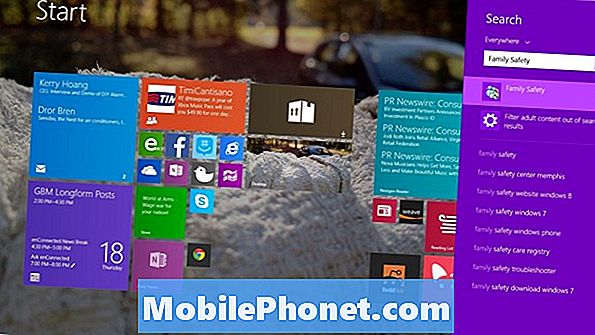
Teraz klepnite na alebo kliknite na Správa bezpečnosti rodiny možnosť v aplikácii Centrum rodín. Tentoraz budete presmerovaní na webovú stránku, kde môžete spravovať Child Accounts a získať podrobné správy o ich používaní. Prihláste sa pomocou účtu Microsoft, ktorý používate pre svoj počítač so systémom Windows 8.1.
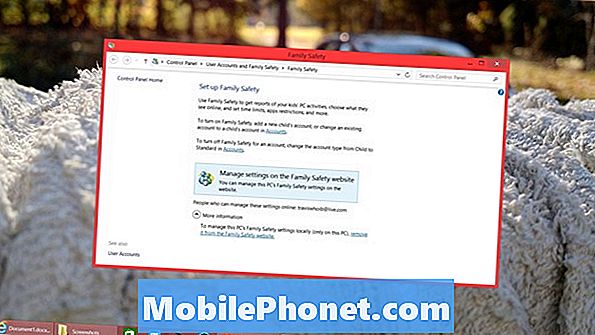
Klepnite na alebo kliknite na názov účtu, ktorý ste vytvorili na svojom počítači. V tomto prípade je to TestKid, ale vaše bude to, čo ste sa rozhodli pomenovať Vaše dieťa účet.
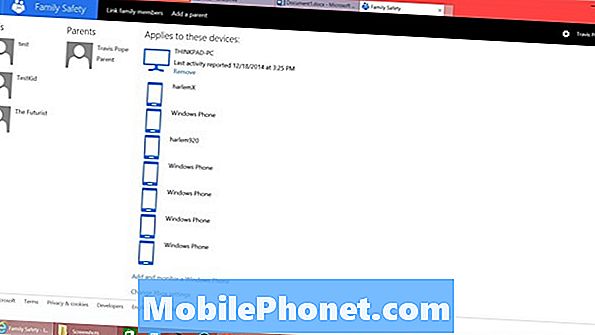
Tu je miesto, kde môžete rozbiť svoje detské návyky.
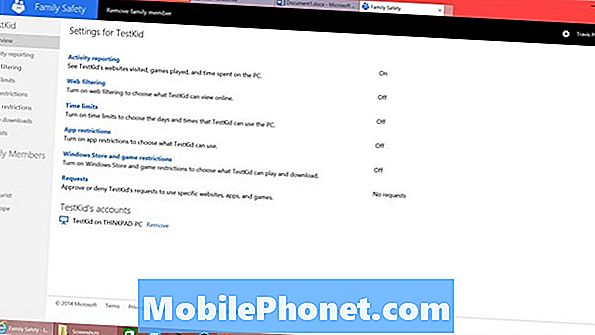
Aktivita Reporting je presne taká, ako znie. možno potrebujete vedieť viac o tom, na čo sa vaše dieťa pozerá, keď nie ste za nimi. Hlásenie aktivity má úplný rozpis všetkého a čokoľvek a všetko, čo sa vykonáva s detským účtom. Tieto prehľady sa odosielajú e-mailom na týždenný účet.
Webové filtrovanie kladie pevný limit na to, čo môže vaše dieťa získať prístup na internet.
Povedzte, že ste vytvorili účet Microsoft pre prístupové aplikácie. Obchod Windows má integrovaný systém hodnotenia, ktorý zodpovedá hrám, ktoré si zakúpite v obchodoch v reálnom živote. Ak nechcete, aby vaše deti mali prístup k hrám, ktoré sú hodnotené ako dospievajúci, môžete ich zakázať ich sťahovaním v systéme Windows Phone a Windows. Obmedzenia aplikácií robia to isté, ale blokujú ich na úrovni počítača. Hral si tvoje dieťa príliš veľa Minecraft? Môžete realizovať konkrétne časy hrať v týždni deň alebo víkend.
Veľa štastia.


